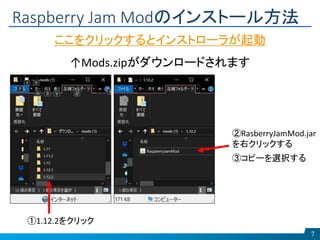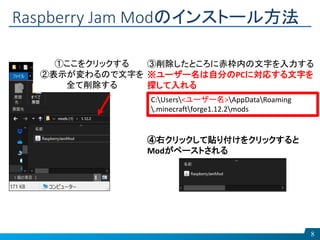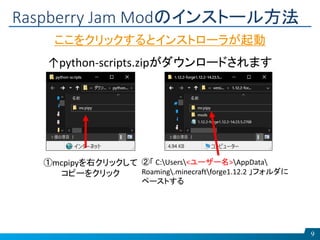More Related Content
PDF
PDF
PPTX
Anaconda navigatorのアップデートが終わらないときの対処方法メモ PDF
PDF
PDF
PDF
PPTX
More from Masato Nakajima
PPTX
PPTX
PPTX
PPTX
PPTX
PPTX
PPTX
PPTX
PPTX
PPTX
PPTX
Programming school 01
- 1.
- 2.
- 3.
- 4.
- 5.
- 6.
- 7.
- 8.
- 9.
- 10.
- 11.
- 12.
Editor's Notes
- #2 *日付は自動のため,変更の必要はありません.